Com dibuixar un gat danime bonic

Com dibuixar gats d
Facebook Messenger és una aplicació gratuïta de missatgeria i trucades que moltes persones utilitzen avui dia. Com abans, aquesta aplicació ha llançat interfícies de missatges basades en temes: Amor, Halloween, Colorit, Orgull,... i nous efectes com caixes de regal, flames, confeti quan s'envien missatges.
Aquesta és una funció extremadament actual i estimada per moltes persones. Quan enviem missatges amb aquests nous efectes, apareixeran efectes de missatges molt impressionants al contingut del missatge. A continuació es mostren els passos per enviar missatges amb nous efectes a Facebook Messenger . Seguiu l'article.
Instruccions per utilitzar nous efectes a Facebook Messenger
Pas 1: Si voleu utilitzar els darrers efectes de Facebook Messenger , heu d'actualitzar la darrera versió de l'aplicació i, a continuació, obrir-la.
Pas 2: a la interfície principal de l'aplicació, aneu a qualsevol conversa entre vosaltres i els vostres amics.
Pas 3: a la interfície de xat, introduïu el contingut del missatge que voleu enviar als vostres amics.
Pas 4: A continuació, toqueu la icona de la cara per inserir l'efecte.
Pas 5: per utilitzar els darrers efectes de missatges de l'aplicació, feu clic a la icona d'estrella .
Pas 6: A la secció Envia efectes , trieu un dels 3 efectes : Caixa de regal, Foc flamí, Canó de confeti.

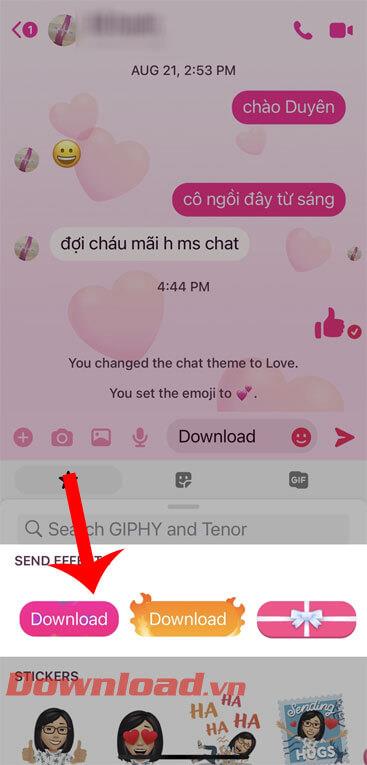
Pas 7: Després d'enviar el missatge, veureu que apareixen efectes molt impressionants al missatge enviat.
Per exemple, amb l'efecte caixa de regal , quan premeu la caixa de regal, s'obrirà i podrem veure el contingut del missatge dins. Per a l'efecte de foc , quan s'enviï el missatge, es dispararà un foc. Pel que fa a l'efecte confeti , hi haurà globus i confeti volant dins del missatge.


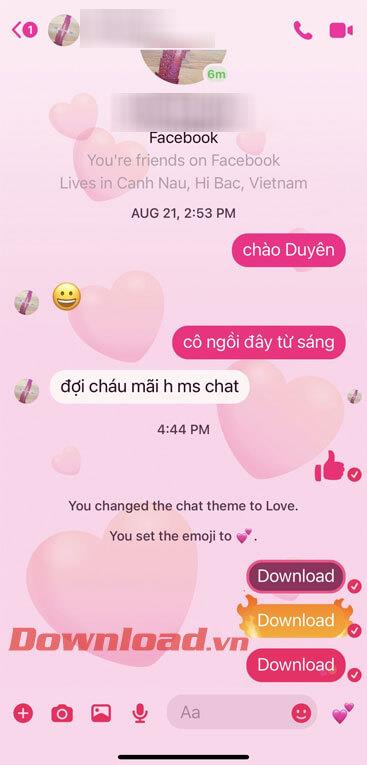
Instruccions per enviar missatges d'efecte foc a Facebook Messenger
Pas 1: Per poder enviar missatges amb aquest efecte a Facebook Messenger, hem d'actualitzar la darrera versió d'aquesta aplicació.
Pas 2: Obriu l'aplicació Facebook Messenger al vostre telèfon i, a continuació, aneu a una conversa on voleu enviar un missatge amb aquest efecte.
Pas 3: A continuació, introduïu el contingut del missatge que volem enviar.
Pas 4: A continuació, feu clic a l'emoticona del costat dret de la secció d'entrada de contingut del missatge.
Pas 5: a sota del contingut del missatge, toqueu la icona d'estrella . Ara, a la secció Efectes , els usuaris veuran la caixa de regal i els efectes de foc, seleccioneu l'efecte de foc per enviar el missatge.

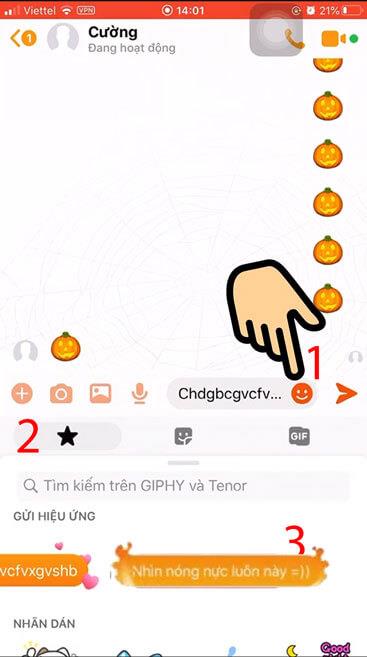
Pas 6: Després d'enviar un missatge amb aquest efecte, veurem un efecte de foc al voltant del contingut del missatge que hem enviat.
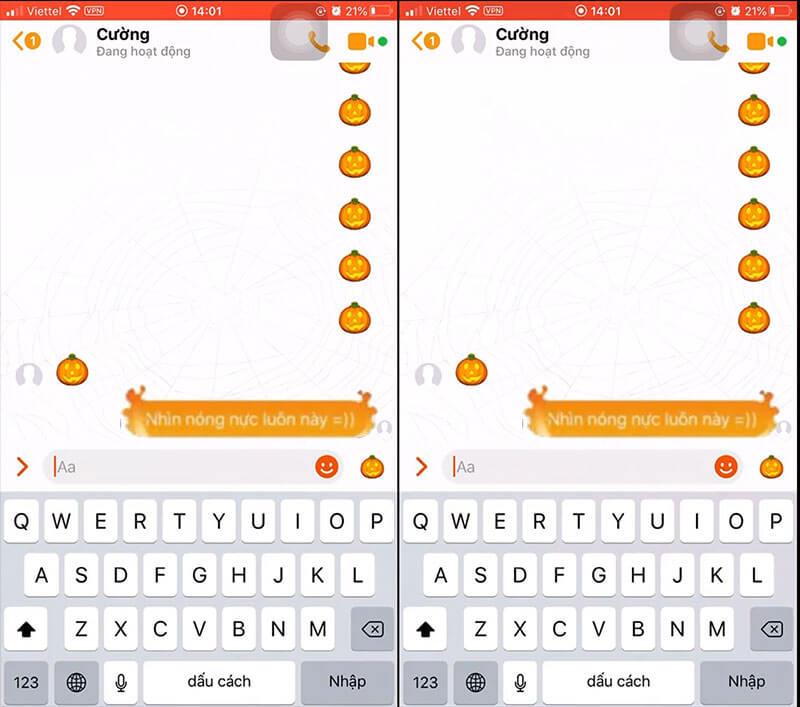
Nota: actualment aquesta funció només s'aplica a determinats comptes de Facebook.
Us desitjo èxit!
Com dibuixar gats d
Instruccions per escoltar música a Google Maps. Actualment, els usuaris poden viatjar i escoltar música mitjançant l'aplicació Google Map a l'iPhone. Avui, WebTech360 us convida
Instruccions per utilitzar LifeBOX: el servei d'emmagatzematge en línia de Viettel, LifeBOX és un servei d'emmagatzematge en línia recentment llançat de Viettel amb moltes funcions superiors
Com actualitzar l'estat a Facebook Messenger, Facebook Messenger en l'última versió ha proporcionat als usuaris una funció extremadament útil: canviar
Instruccions per al joc de cartes Werewolf Online a l'ordinador, Instruccions per descarregar, instal·lar i jugar Werewolf Online a l'ordinador mitjançant l'emulador LDPlayer extremadament senzill.
Instruccions per suprimir històries publicades a Instagram. Si vols suprimir una història a Instagram però no saps com? Avui WebTech360
Instruccions per afegir imatges destacades a Facebook Actualment, Facebook ens permet configurar imatges destacades a les nostres pàgines personals. Aquí us convidem
Com solucionar l'error de Windows Quick Assist que no funciona, Windows Quick Assist us ajuda a connectar-vos fàcilment a un ordinador remot. Tanmateix, de vegades també genera errors. Però,
Instruccions per activar/desactivar la barreja de cançons a Spotify, per ajudar la gent a canviar ràpidament l'ordre de les cançons a la llista de reproducció de música anterior
Instruccions per a la gravació secreta a l'iPhone, actualment, els usuaris d'iPhone poden gravar en secret tocant la part posterior del telèfon. Avui, WebTech360 us convida








